Come aggiungere prodotti in abbonamento ricorrenti ai negozi WooCommerce?
Pubblicato: 2022-07-04Uno dei requisiti fondamentali per un'azienda che fornisce beni e servizi in abbonamento è la capacità di accettare pagamenti ricorrenti.
I clienti sono tenuti a effettuare pagamenti ricorrenti per continuare a ricevere i prodotti o servizi in abbonamento. Uno degli esempi più popolari di attività in abbonamento è Netflix, questa società di streaming video segue un modello di abbonamento mensile.
Se sei un imprenditore WooCommerce che cerca di espandere il tuo negozio per offrire prodotti in abbonamento, avrai bisogno di un plug-in per l'abbonamento a WordPress. Questo perché WooCommerce non offre intrinsecamente funzionalità basate su abbonamento.
Sono disponibili diversi plug-in basati su abbonamento di qualità superiore per WooCommerce, uno dei migliori tra questi è "Abbonamenti per WooCommerce" di WebToffee. Questo articolo tratterà come configurare i prodotti in abbonamento nel tuo negozio WooCommerce con il plug-in "Abbonamenti per WooCommerce".
Vantaggi degli abbonamenti WooCommerce
Il modello di abbonamento esiste da molto tempo, ma è attualmente in aumento in tutti i settori e nei settori verticali. La tendenza è la stessa anche nel caso di WooCommerce. L'influenza del modello basato su abbonamento su WooCommerce sta diventando ogni giorno più evidente. L'aumento trainante degli abbonamenti WooCommerce è dovuto principalmente ai cambiamenti nelle tendenze dei consumatori e ai progressi tecnologici.
Un servizio in abbonamento offre comodità e convenienza ai clienti fornendo stabilità alle aziende.
- Minori costi di acquisizione di nuovi abbonati
- Meno spesa per la fidelizzazione dei clienti
- Maggiore prevedibilità delle entrate
- Migliore gestione dell'inventario
- Opportunità di upselling e cross-selling
- Facile offrire un periodo di prova
Come creare prodotti in abbonamento?
Un prodotto in abbonamento può essere un prodotto fisico, scaricabile o virtuale. Per creare tali prodotti che devono essere consegnati ripetutamente agli abbonati a intervalli di tempo regolari, avrai bisogno di un plug-in di abbonamento.
Ecco i passaggi completi coinvolti nella creazione di un prodotto in abbonamento sul tuo negozio WooCommerce con il plug-in "Abbonamenti per WooCommerce".
Passaggio 1: installa e attiva il plug-in "Abbonamenti per WooCommerce".
"Abbonamenti per WooCommerce" è un plug-in di abbonamenti WooCommerce premium di WebToffee. Il primo passo nell'installazione è acquistare il plugin. Una volta terminato, puoi trovare il file .zip del plug-in in Il mio account > Download API .
Vai alla dashboard di WordPress e vai su Plugin > Aggiungi nuovo . Carica il plug-in e fai clic su Installa ora . È possibile attivare il plug-in una volta completata l'installazione.
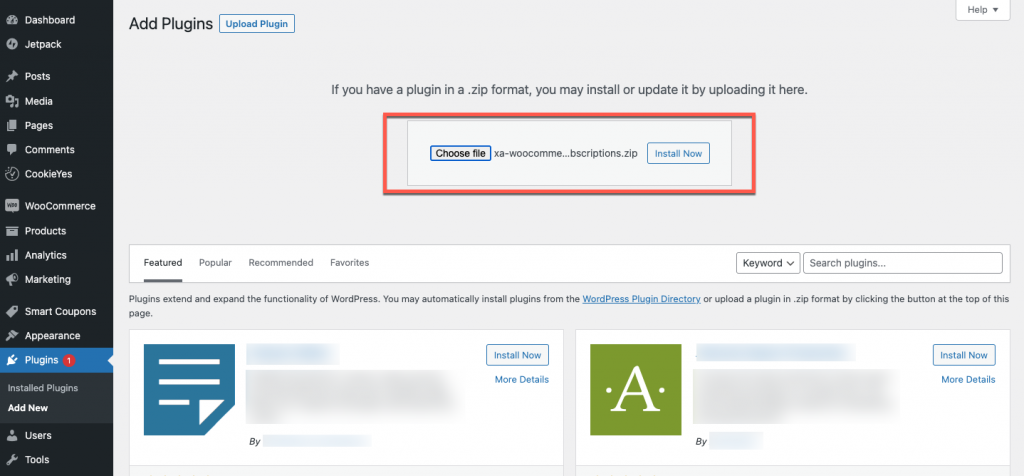
Passaggio 2: crea un prodotto per abbonamenti WooCommerce
Puoi creare abbonamenti semplici e variabili con il plug-in "Abbonamenti per WooCommerce". Creiamo qui un semplice abbonamento.
Un abbonamento semplice è un prodotto normale senza personalizzazioni o variazioni aggiuntive. Considerando che un abbonamento variabile avrà più varianti di prodotto. Ad esempio, una rivista è un semplice prodotto in abbonamento mentre una maglietta in più taglie è un prodotto in abbonamento variabile. Diamo un'occhiata al caso della creazione di un semplice prodotto in abbonamento.
Per creare un semplice prodotto nel tuo negozio WooCommerce,
- Vai su Prodotti > Aggiungi nuovo sulla dashboard di WordPress.
- Fornire un nome del prodotto e una descrizione. Aggiungiamo il nome dell'abbonamento come 'Snacks box' e specifichiamo tutti i singoli prodotti nella snack box nella colonna della descrizione.
- Seleziona Abbonamento semplice in Dati prodotto .
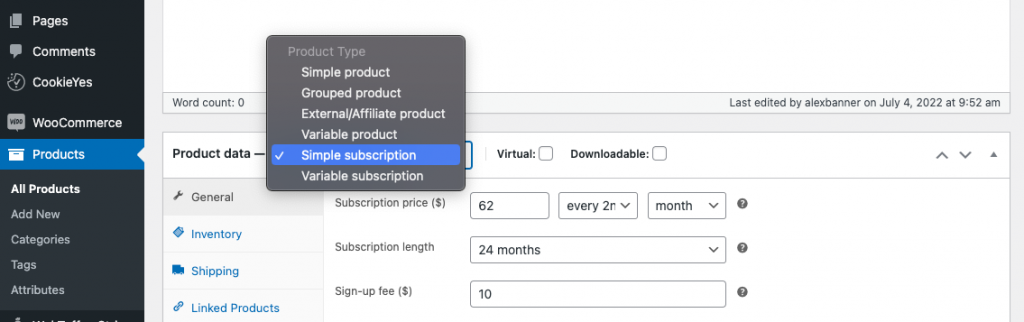
- Se il tuo prodotto è virtuale o scaricabile, seleziona le caselle corrispondenti. Nel nostro esempio il prodotto è fisico, quindi ignora questo passaggio.
- Nella scheda Generale , inserisci le informazioni necessarie come prezzo dell'abbonamento ricorrente, intervalli di pagamento, durata dell'abbonamento, costi di iscrizione, periodo di prova gratuito, prezzo di vendita, ripartizione dell'abbonamento, sincronizzazione dell'abbonamento e altro. Aggiungiamo il prezzo dell'abbonamento come 62, e questo deve essere pagato ogni due mesi. Specificare la durata dell'abbonamento come 24 mesi, il che significa che l'abbonamento scadrà tra 24 mesi. Cioè, un cliente può ricevere il prodotto solo 12 volte (una volta ogni due mesi per 24 mesi). Inoltre, imposta la quota di iscrizione su $ 10 e il periodo di prova gratuito su 14 giorni.
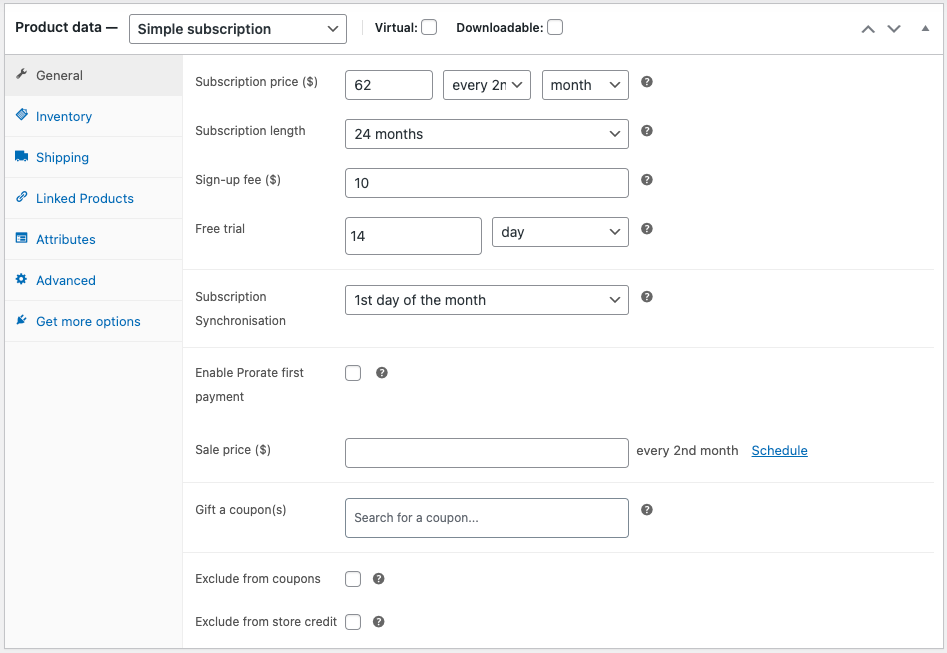
- Aggiungi altri dati relativi all'inventario, alla spedizione, ai prodotti correlati, ecc. nelle rispettive schede.
- Una volta completata la configurazione, fare clic su Pubblica per aggiungere il prodotto allo Shop.
Ecco come il prodotto verrà mostrato nella pagina del prodotto.
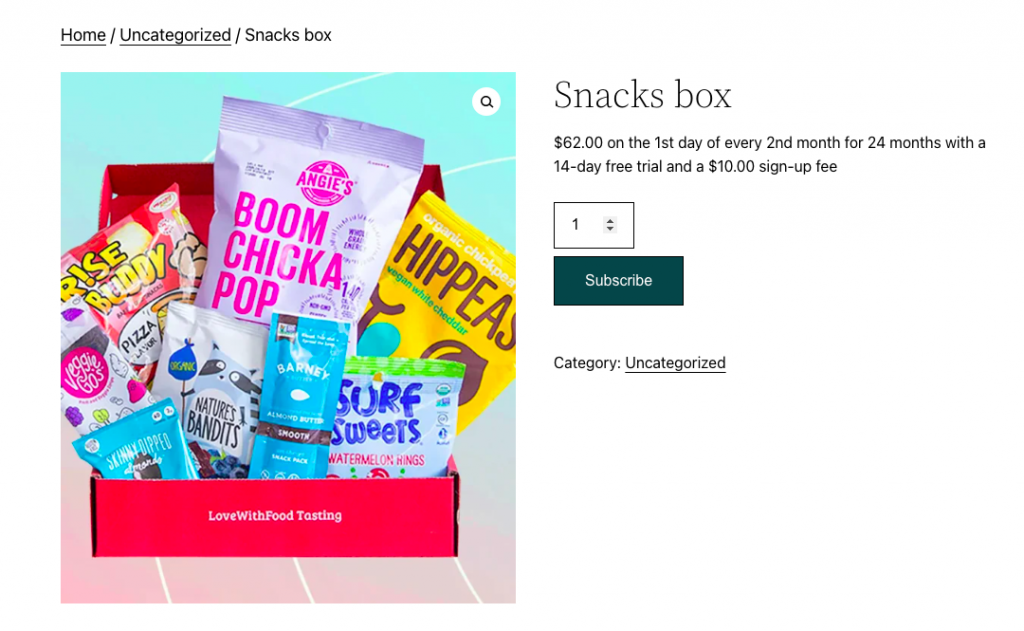
Sincronizzazione degli abbonamenti e ripartizione proporzionale dei pagamenti
La sincronizzazione degli abbonamenti e la ripartizione proporzionale dei pagamenti sono alcune delle pratiche più fondamentali nei pagamenti degli abbonamenti. Per coloro che non sono a conoscenza della sincronizzazione degli abbonamenti e della proporzione dei pagamenti, ecco tutto ciò che devi sapere.
Per impostazione predefinita, il primo rinnovo dell'abbonamento in WooCommerce verrà avviato solo dopo aver completato la durata dell'abbonamento specificata. Ad esempio, nel nostro esempio di box Snack, se ti abboni al box Snack il 5 gennaio, dovrai rinnovare l'abbonamento il 5 marzo (la durata dell'abbonamento è di due mesi). Ciò significa che ogni cliente avrà date di rinnovo diverse per lo stesso prodotto.

Se desideri rinnovare tutti gli abbonamenti per un prodotto in una data specifica, puoi sincronizzare la data di rinnovo. Supponiamo che tu voglia che tutti i clienti che si sono abbonati alla casella Snacks completino i loro pagamenti entro il primo di ogni mese. Specificare la sincronizzazione della sottoscrizione come il primo giorno di ogni mese. Ciò significa che anche se ti sei abbonato il 5 gennaio, dovrai rinnovare l'abbonamento il 1 marzo.
D'altra parte, sincronizzando l'abbonamento potresti ridurre la durata del rinnovo (solo durante il primo rinnovo). Nel nostro esempio di scatola Snack, stai essenzialmente prendendo 4 giorni dal primo periodo di abbonamento. Ciò richiede una riduzione del primo pagamento dell'abbonamento. Questo è noto come ripartizione proporzionale del primo pagamento. Qui l'importo dell'abbonamento verrà calcolato in base al numero di giorni tra il primo pagamento e il primo rinnovo.
Tieni presente che la sincronizzazione dell'abbonamento non è abilitata per impostazione predefinita nelle impostazioni del plug-in. Dovrai prima abilitarlo per configurare la sincronizzazione nei prodotti in abbonamento. Fare così,
- Vai a WooCommerce > Impostazioni > Abbonamenti WebToffee .
- Controlla la sincronizzazione dell'abbonamento in Altro .
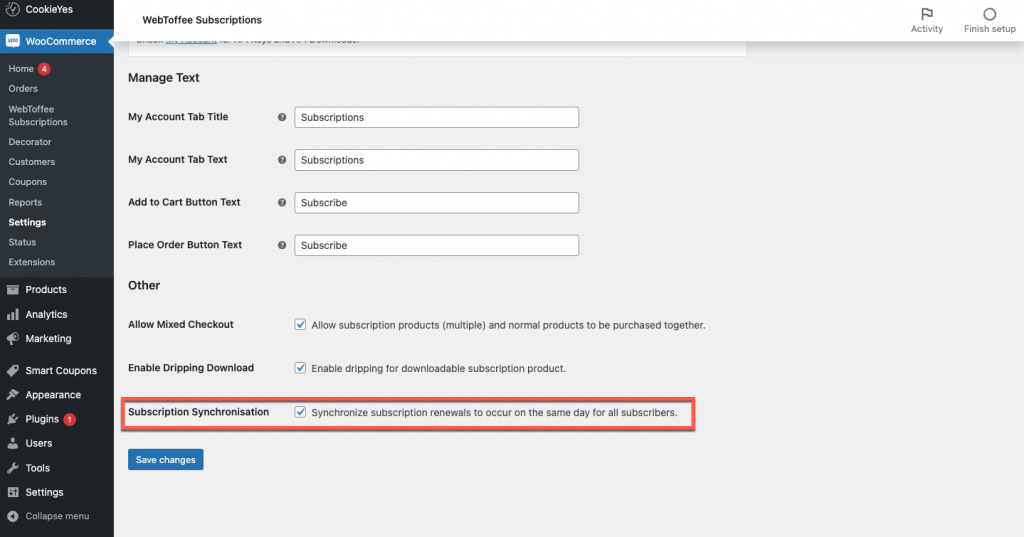
Ciò aggiungerà la sincronizzazione dell'abbonamento e le opzioni di ripartizione proporzionale del primo pagamento in Prodotto > Dati prodotto > Generale .
È possibile configurare la sincronizzazione dell'abbonamento e la ripartizione proporzionale del primo pagamento durante la configurazione del prodotto in abbonamento.
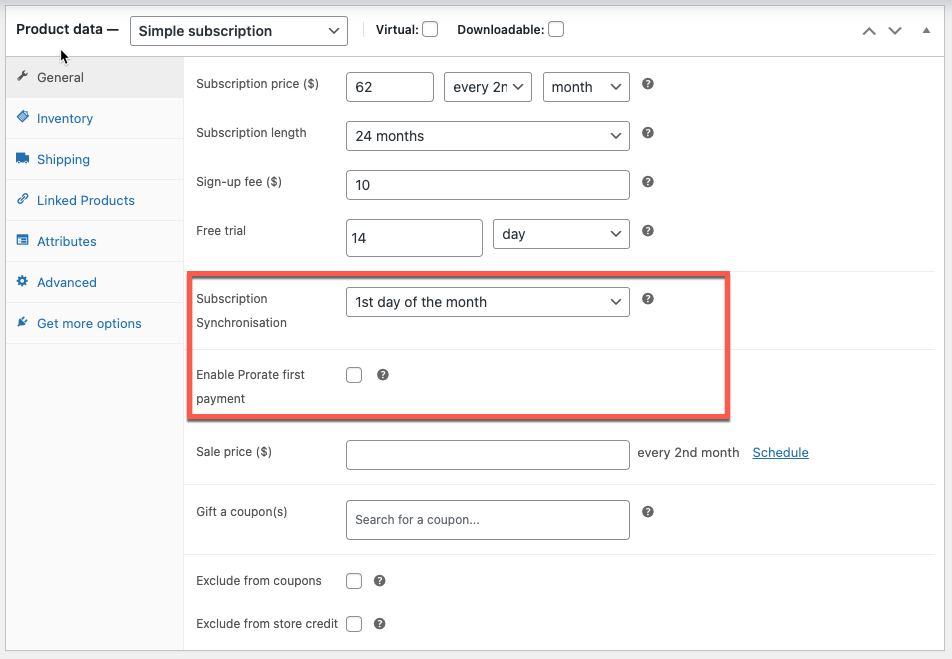
Imposta opzioni di pagamento ricorrenti
Una volta creato il prodotto, la prossima cosa che dovresti fare è creare opzioni di gateway di pagamento attraverso le quali i tuoi clienti possono rinnovare automaticamente o manualmente i loro abbonamenti.
I gateway di pagamento autenticano le transazioni ricorrenti rendendo il rinnovo del pagamento una possibilità per i tuoi clienti. Il plug-in "Abbonamenti per WooCommerce" supporta diversi gateway di pagamento tra cui
- Standard PayPal di WooCommerce
- Riferimento PayPal di WooCommerce
- WooCommerce PayPal Checkout Gateway di pagamento di WooCommerce
- Gateway di pagamento a strisce WooCommerce di WooCommerce
- Stripe Payment Gateway (premium) di WebToffee
- Gateway di pagamento Paypal Express (premium) di WebToffee
- PayPal Payments Pro (PayFlow) di Angel Eye
- PayPal REST di Angel Eye
- Carta di credito di Mollie Payment per WooCommerce
- Ideale da Mollie Payment per WooCommerce
Tutti i plug-in del gateway di pagamento sopra elencati supportano il rinnovo del pagamento sia manuale che automatico.
Inoltre, questi plugin consentono a te e al tuo cliente di modificare lo stato dell'abbonamento, se necessario, direttamente dalla dashboard di WordPress. Le modifiche allo stato disponibili includono la sospensione, l'annullamento e la riattivazione.
Il rinnovo del pagamento manuale di un abbonamento significa che il cliente dovrà avviare manualmente il pagamento alla fine di ogni periodo di abbonamento per continuare a ricevere i prodotti o servizi.
Se invece scegli il rinnovo automatico del pagamento, il gateway di pagamento avvierà automaticamente il processo di rinnovo per tuo conto. Ciò evita ai clienti la fatica di visitare il tuo sito durante ogni periodo di ricorrenza dell'abbonamento. Tieni presente che ogni pagamento successivo utilizza la modalità di pagamento utilizzata durante il rinnovo precedente. Se è necessario modificarlo, il tuo o il cliente dovranno modificare manualmente la modalità di pagamento in WooCommerce.
Effettuare ordini di abbonamento WooCommerce
I tuoi clienti possono effettuare ordini di abbonamento WooCommerce nello stesso modo in cui effettuano qualsiasi altro ordine nel tuo negozio.
Supponiamo, ad esempio, che i tuoi clienti debbano acquistare l'abbonamento "Snacks box" che abbiamo impostato in precedenza. Il prodotto verrà visualizzato insieme a tutti gli altri articoli nel negozio. È possibile fare clic sul pulsante Iscriviti corrispondente al prodotto per aggiungerlo al carrello.
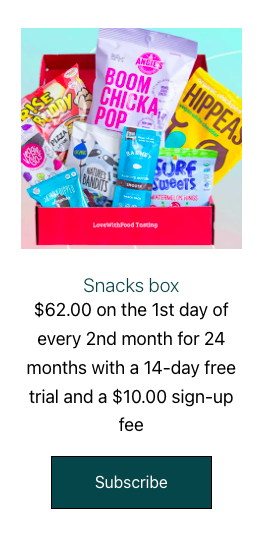
Clicca sul pulsante Procedi al checkout per continuare con la procedura di checkout.
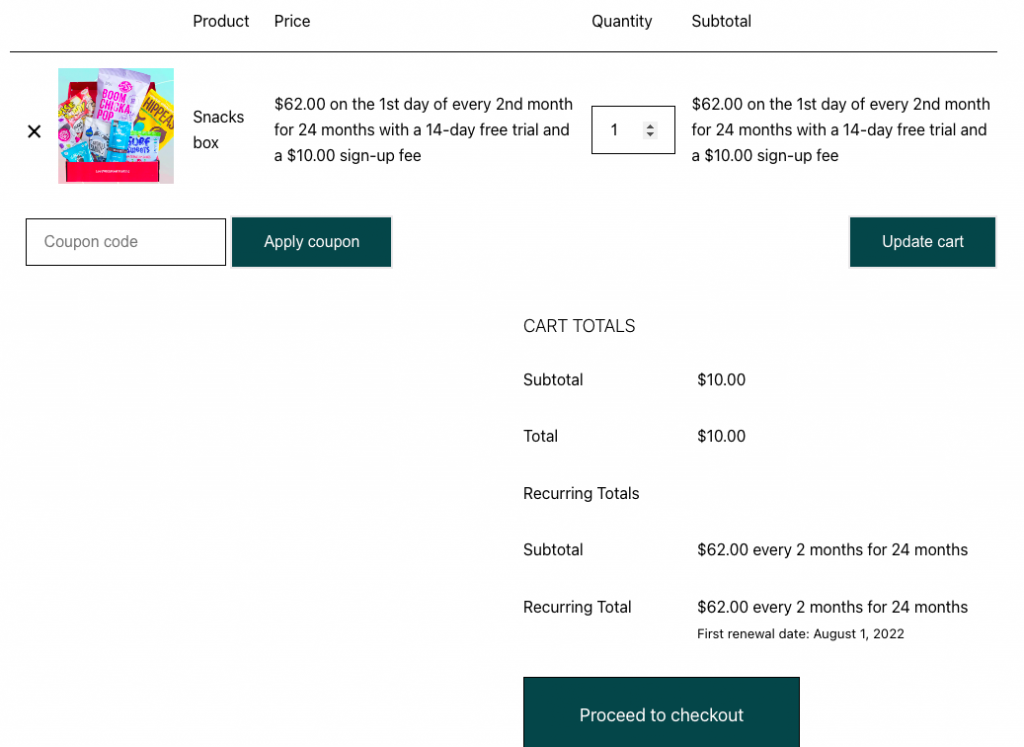
Nella pagina Checkout , fornisci le informazioni necessarie come i dettagli di fatturazione e pagamento. Una volta completato il pagamento, riceverai la conferma dell'ordine tramite un'e-mail automatizzata.
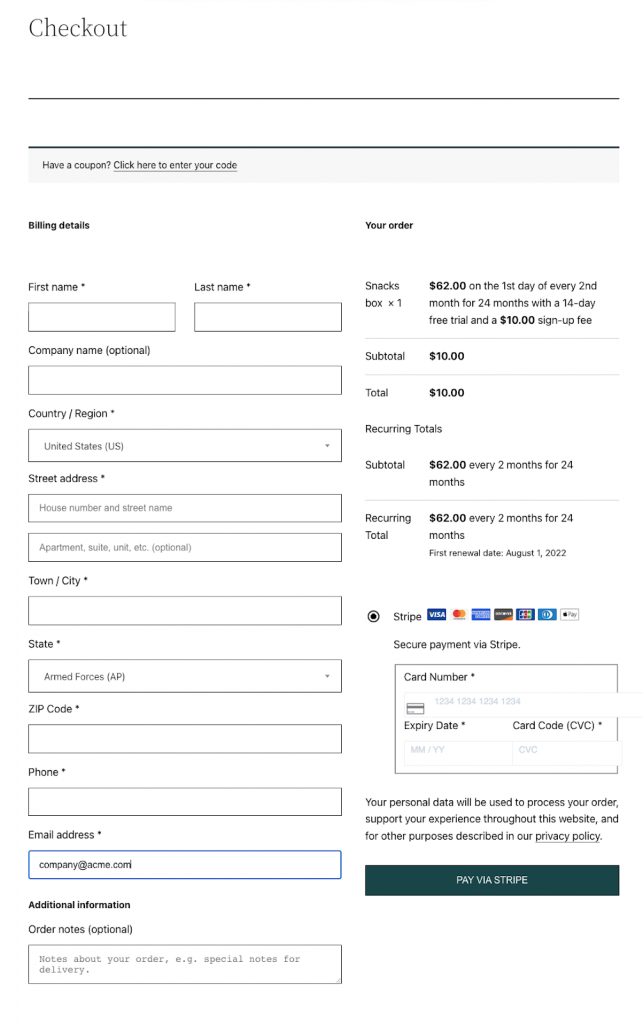
Conclusione
L'abbonamento ti offre un reddito costante con un lavoro e una manutenzione minimi. La popolarità dei prodotti in abbonamento sta crescendo a un ritmo sempre più rapido. Puoi attingere senza problemi a questo mercato in crescita espandendo il tuo negozio WooCommerce per includere prodotti in abbonamento.
Tuttavia, puoi gestire tutte le impostazioni relative all'abbonamento con un singolo plug-in WooCommerce. Ciò significa che c'è un mercato ad alto potenziale aperto per te e il tuo negozio da espandere. Il nostro consiglio è di sfruttarlo al meglio!
Se hai intenzione di espandere il tuo negozio WooCommerce per incorporare gli abbonamenti, prova il plug-in per gli abbonamenti WooCommerce di WebToffee.
Facci sapere i tuoi pensieri e commenti sugli abbonamenti WooCommerce e questo articolo nella sezione commenti.
